电脑改地址 如何查找电脑的物理地址并修改
更新时间:2023-07-08 16:04:04作者:jiang
电脑改地址,随着互联网的快速发展,我们使用电脑上网是再平常不过的事情。但是有时候我们需要改变电脑的IP地址和物理地址,以切换到其他网络或实现网络安全的需要。而修改IP地址相对比较简单,修改物理地址却需要一些专业的技能。那么如何查找电脑的物理地址并进行修改呢?下面就让我们一起来了解一下。
如何查找电脑的物理地址并修改
具体方法:
1右键网络图标,点击“打开网络和共享中心”。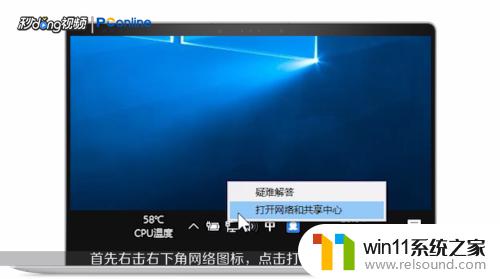 2点击“以太网”-“详细信息”可看到物理地址。
2点击“以太网”-“详细信息”可看到物理地址。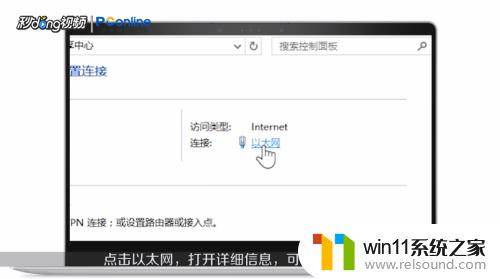 3关闭窗口,点击“更改适配器设置”。右键“以太网”,点击“属性”-“配置”。
3关闭窗口,点击“更改适配器设置”。右键“以太网”,点击“属性”-“配置”。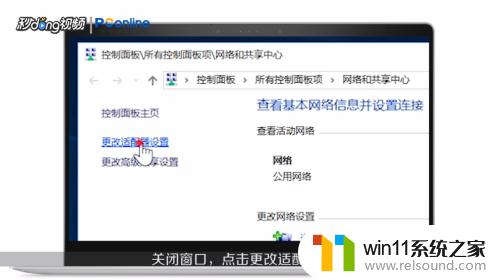 4点击“高级”,点击“网络地址”。
4点击“高级”,点击“网络地址”。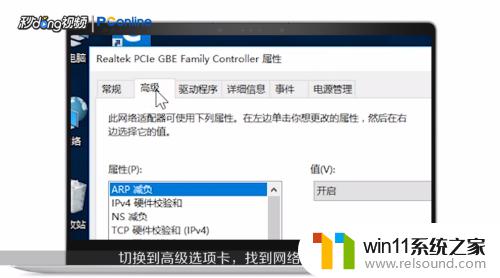 5选择“值”,输入新的物理地址,点击“确定”。
5选择“值”,输入新的物理地址,点击“确定”。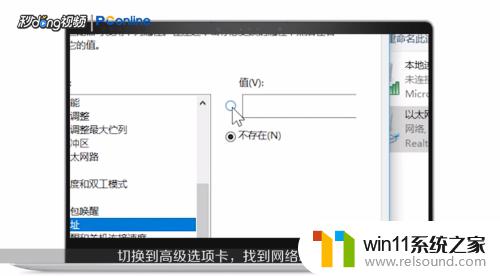 6返回网络和共享中心,点击“以太网”-“详细信息”,可看到物理地址已经更改。
6返回网络和共享中心,点击“以太网”-“详细信息”,可看到物理地址已经更改。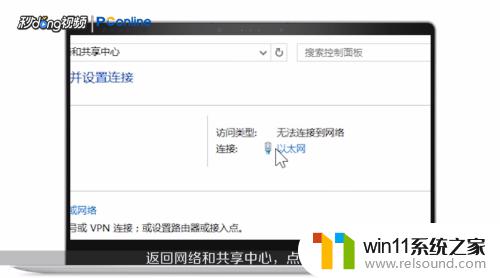 7总结如下。
7总结如下。
电脑的物理地址是一个唯一的标识符,它与网络通信密切相关。如果需要修改电脑的物理地址,可以使用一些简单的方法来实现,如修改注册表和使用第三方工具。但是,在进行任何修改之前,请确保您拥有足够的知识和技能,否则可能会导致严重的问题。















